En esta guía vamos a ver cómo funcionan las notificaciones push y cómo enviarlas gracias a Framework360 en los dispositivos de nuestros clientes o potenciales clientes.
¿Qué son las notificaciones push?
Las notificaciones push son las clásicas notificaciones que aparecen en su celular enviadas por las aplicaciones instaladas en el dispositivo, además, las notificaciones push también pueden ser enviadas a PC con Windows.
Ahora vamos a ver en pocos pasos simples cómo crear y utilizar mejor las notificaciones push.
Paso 1: Activemos las notificaciones push
Para activar las notificaciones push debemos ir a la subopción del menú principal de Framework360 Preferencias Notificaciones siguendo los siguientes pasos:
Ajustes > Notificaciones Push > Preferencias Notificaciones
Una vez dentro de la pantalla debemos habilitar la opción Solicitar Suscripción al abrir la página como se muestra en la figura:
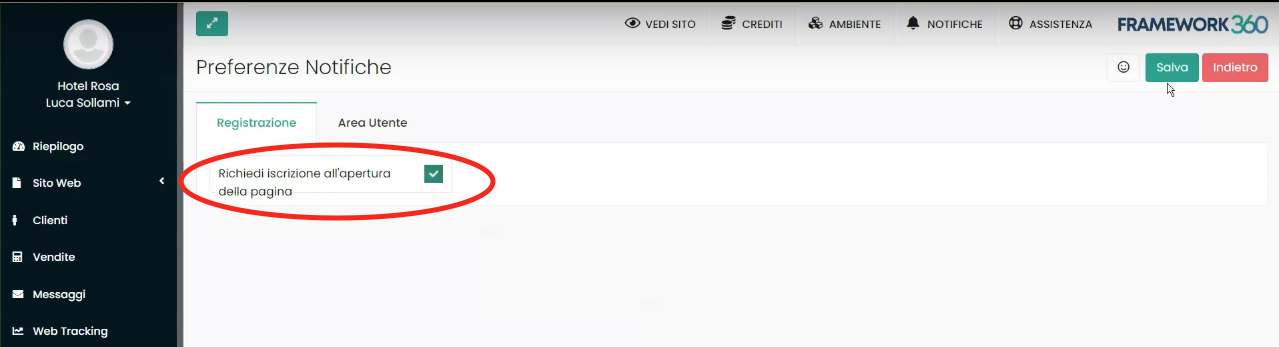
Así, la primera vez que nuestro visitante entre en nuestro sitio, le aparecerá un popup que le pedirá que permita a nuestro sitio mostrarle notificaciones como se destaca en la figura:
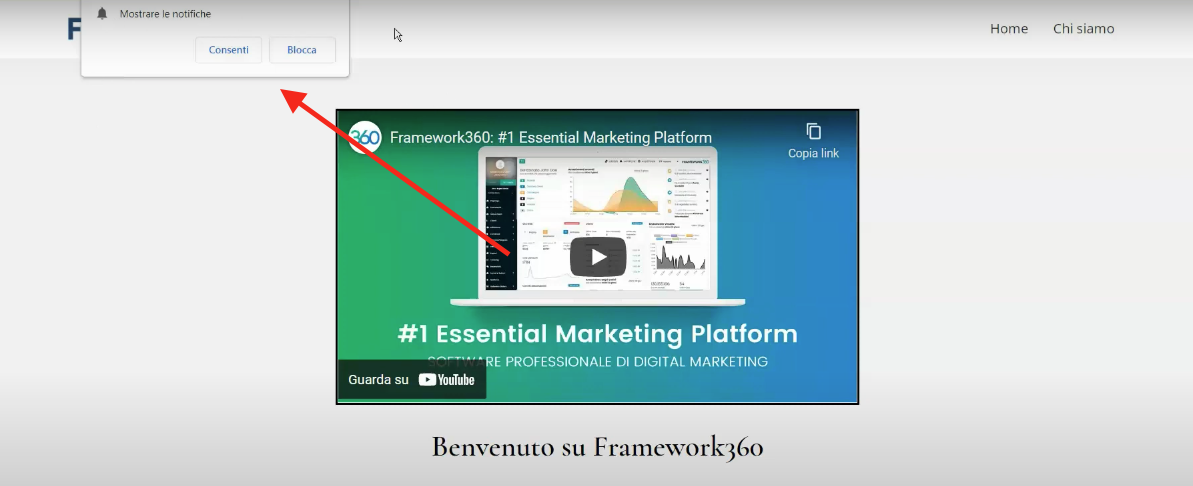
Una vez que nuestro cliente consienta el envío de notificaciones, al mismo tiempo en la sección de Framework360 Clientes se creará un registro de cliente vacío, como vemos en el ejemplo:
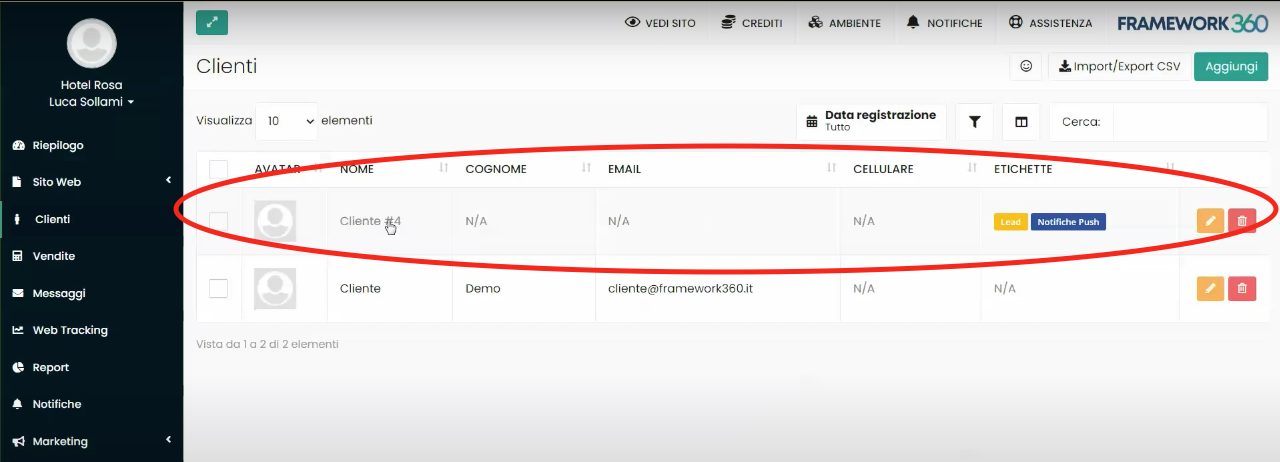
¡IMPORTANTE!
Hablemos de un’análisis vacío ya que el cliente no nos ha dejado ningún dato… y è precisamente esta la fuerza de la notificación push!
Gracias a la notificación push nosotros podríamos contactar a nuestro cliente sin que él haya dejado sus datos para ser contactado.
El cliente podrá ser contactado a través de una notificación que le será enviada en el momento en que se encuentre en la web incluso si no è en nuestro sitio!
Paso 2: enviar una notificación push
Veamos ahora cómo poder enviar una notificación push.
Dirigiéndonos al área Clientes a través del menú principal de Framework360 dentro de la lista de clientes, como hemos visto anteriormente, también encontraremos todos los clientes que han hecho clic en Permitir el envío de notificaciones push cuando han ingresado a nuestro sitio web.
Para poder enviar una notificación push deberíamos hacer clic en el registro del cliente que nos interesa y posteriormente hacer clic en Enviar Notificación Push como se muestra en la figura:
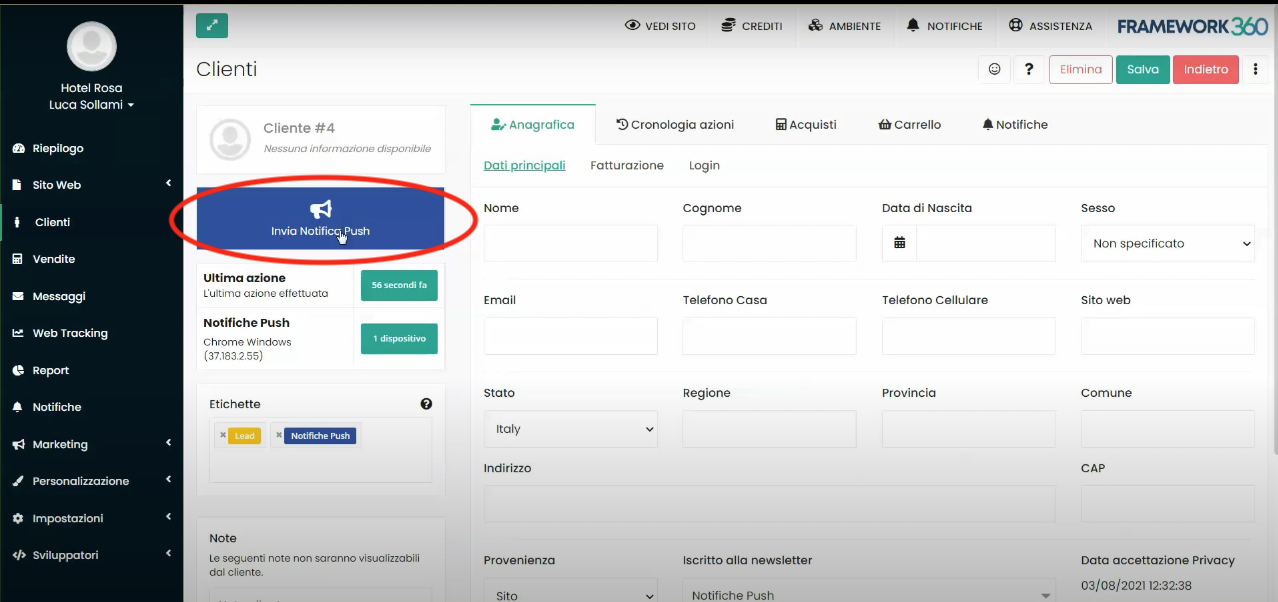
Una vez hecho clic, aparecerá una pantalla que nos permitirá personalizar nuestra notificación ingresando:
- El título de la notificación
- El enlace de destino al cual será redirigido el potencial cliente una vez haga clic en la notificación
- El mensaje presente en la notificación.
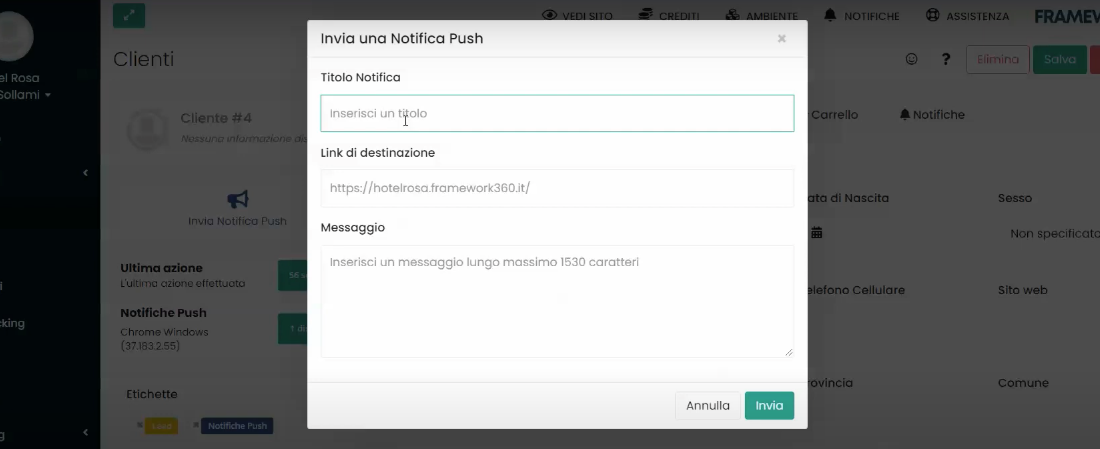
Una vez configurada la notificación, haremos clic en Enviar y a nuestro potencial cliente le aparecerá una notificación como la ilustrada a modo de ejemplo en la imagen siguiente:
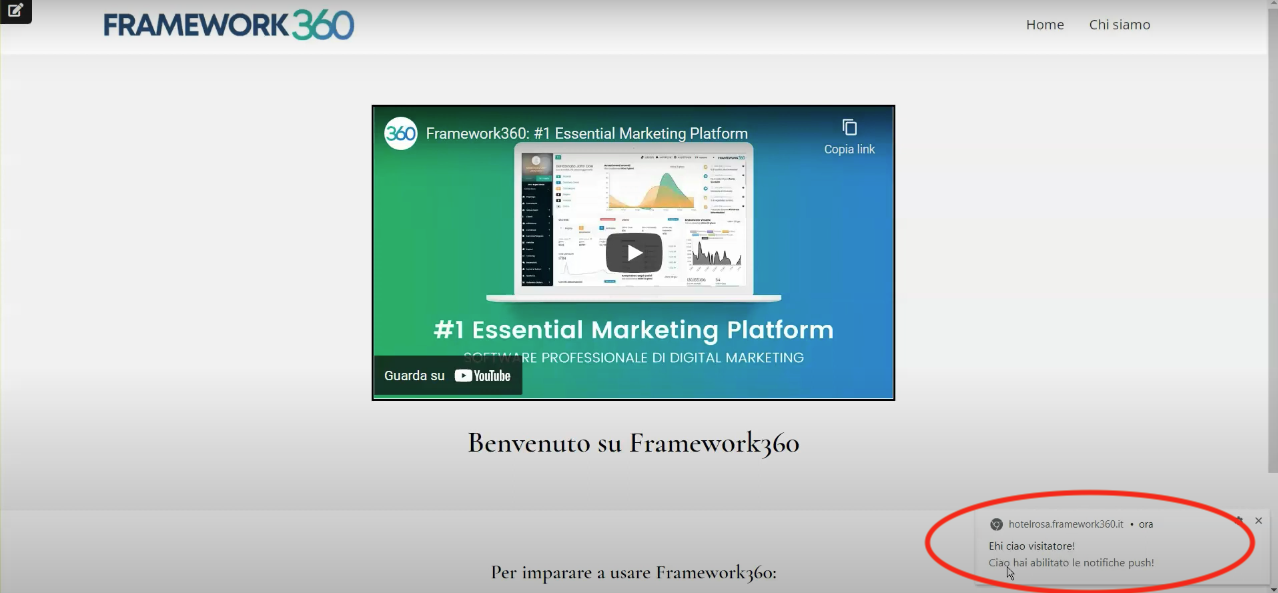
Paso 3: integración de las notificaciones push con el módulo Marketing
Para optimizar el uso de las notificaciones push y no crear individualmente cada notificación para enviar a los potenciales clientes, podríamos crear campañas, a través del módulo Marketing, que tienen como objetivo el envío de una notificación push.
Para crear una nueva campaña, deberíamos dirigirnos a la subopción del menú principal de Framework360 Campañas siguendo los siguientes pasos:
Marketing > Campañas
A este punto haremos clic en el botón en la parte superior derecha Crea una nueva campaña y seleccionaremos qué tipo de campaña crear:
- Estándar
- Automatización
- Funnel
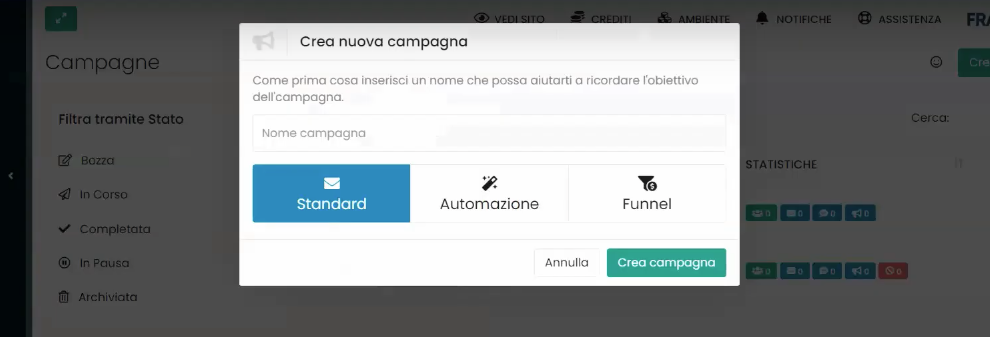
Seleccionando una campaña estándar en fase de creación podremos decidir enviar una notificación push a nuestro gusto a todos aquellos que han consentido recibir las notificaciones push. Para hacer esto, en la fase de creación de la campaña, primero deberíamos seleccionar como destinatario de la campaña la lista llamada Notificaciones Push como se muestra en la figura:
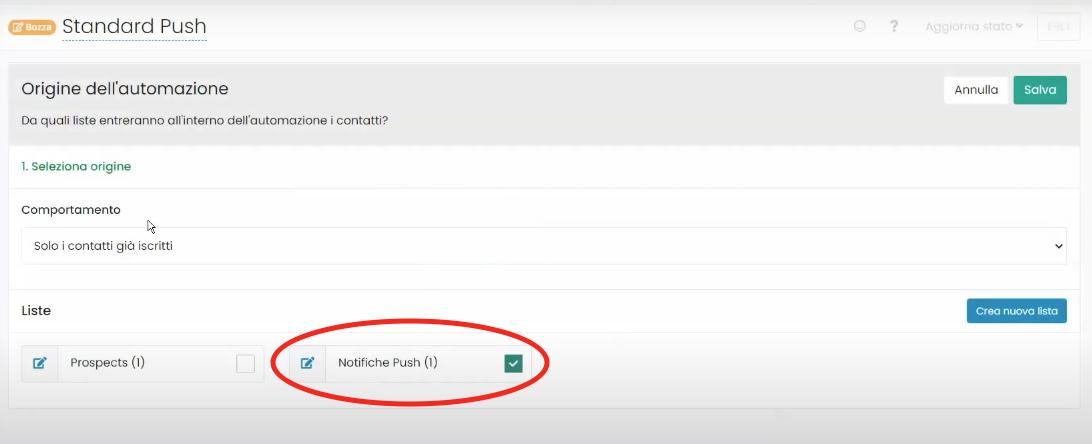
Posteriormente, una vez guardado con el botón en la parte superior derecha Guardar, podríamos decidir qué queremos enviar con nuestra campaña, en este punto seleccionaremos la opción Crear notificación push y procederemos a personalizar nuestra notificación de manera similar a lo visto en el paso anterior.

Paso 4: integración de las notificaciones push con el módulo Notificaciones
Por último, también podemos utilizar las notificaciones push en combinación con el módulo Notificaciones.
A través del módulo de notificaciones podríamos crear notificaciones push también al cumplirse un determinado evento como:
- El envío de un mensaje de bienvenida a los usuarios que se han registrado en el sitio
- El envío de un mensaje de cumpleaños
- El envío de un recordatorio a los clientes que han abandonado el carrito
- El envío de un recordatorio a los clientes que aún no han pagado su pedido
- El envío de un recordatorio a los clientes que han realizado un pedido







